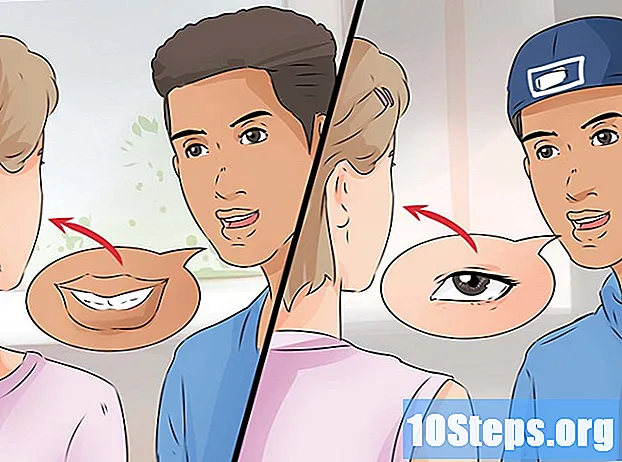เนื้อหา
มีหลายวิธีที่มีประสิทธิภาพในการสลับระหว่างแท็บต่างๆในเบราว์เซอร์ Google Chrome ไม่ว่าคุณจะใช้แท็บบนคอมพิวเตอร์หรืออุปกรณ์เคลื่อนที่ก็ตาม สำหรับผู้ใช้ที่ต้องการเปิดแท็บหลายแท็บบนคอมพิวเตอร์คุณควรเรียนรู้ "เทคนิค" เพื่อใช้งานได้ง่ายขึ้นเช่นการแก้ไขหรือเปิดแท็บที่คุณเพิ่งปิดไป
ขั้นตอน
วิธีที่ 1 จาก 3: การสลับระหว่างแท็บใน Google Chrome สำหรับคอมพิวเตอร์
ไปที่แท็บถัดไป กดแป้น Ctrl + Tab เพื่อดูแท็บหน้าต่างถัดไป (ทางด้านขวาของหน้าต่างปัจจุบันหากอยู่ในช่องสุดท้ายแล้วคุณจะกลับไปที่อันแรกจากซ้ายไปขวา) สิ่งนี้ใช้ได้กับ Windows, Mac, Chromebook หรือ Linux แต่ระบบปฏิบัติการบางระบบมีตัวเลือกเพิ่มเติม: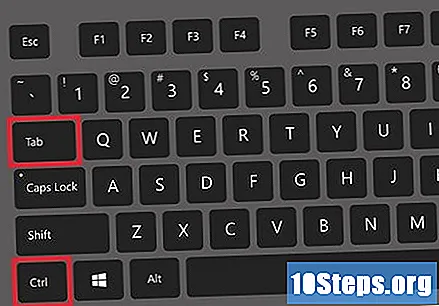
- หากคุณต้องการใช้ทางลัด Ctrl + PgDn บน MacBooks ให้กด Fn + Control + ลูกศรลง
- บน Mac คุณสามารถใช้ Command + Option + ทางลัดลูกศรขวา ในทางลัดสากลด้านบนให้แทนที่ "CTRL" ด้วย "Control" (ตามปกติจะเขียนบน Mac)
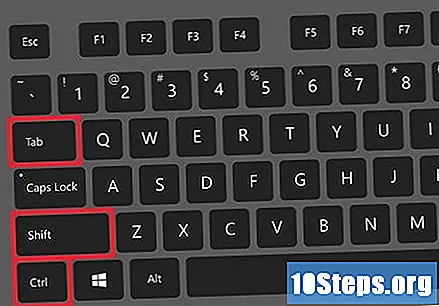
กลับไปที่แท็บก่อนหน้า กด Ctrl + Shift + Tab เพื่อกลับไปที่แท็บก่อนหน้า (ทางด้านซ้ายของแท็บปัจจุบัน) หากมีอยู่ก่อนแล้ว (จากซ้ายไปขวา) รายการที่อยู่ทางขวาสุดจะปรากฏขึ้น- อีกทางเลือกหนึ่งคือการใช้ปุ่ม Ctrl + PgUp บน MacBooks ให้กด Fn + Control + ลูกศรขึ้น
- บน Mac คุณสามารถใช้ Command + Option + ลูกศรซ้าย

เปลี่ยนไปใช้แท็บเฉพาะ ทางลัดเปลี่ยนไปตามระบบปฏิบัติการของคุณ:- ใน Windows, Chromebook และ Linux ให้ใช้ Ctrl + 1 เพื่อไปที่แท็บแรก (ทางด้านซ้ายสุด) ของหน้าต่าง Ctrl + 2 จะแสดงแท็บที่สองไปเรื่อย ๆ จนถึง Ctrl + 8
- บน Mac เพียงพิมพ์ Command + 1 (ใช้ได้จนถึง Command + 8)

สลับไปที่แท็บสุดท้าย หากต้องการเข้าถึงซึ่งอยู่ทางขวาสุด (ไม่ว่าจะเปิดอยู่จำนวนเท่าใด) ให้ใช้ทางลัด Ctrl + 9 บน Mac ให้แทนที่ด้วย Command + 9
วิธีที่ 2 จาก 3: การสลับระหว่างแท็บต่างๆบน Chrome สำหรับมือถือ
สลับระหว่างแท็บต่างๆใน Chrome สำหรับสมาร์ทโฟนของคุณ บนอุปกรณ์ Android หรือ iOS ให้ทำตามขั้นตอนด้านล่าง: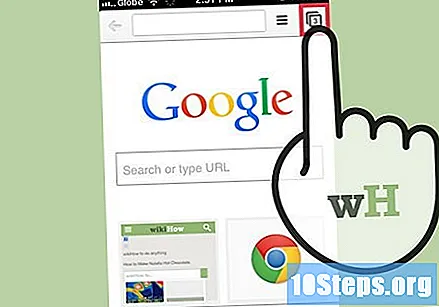
- แตะไอคอนภาพรวมของแท็บ เป็นรูปสี่เหลี่ยมจัตุรัสที่มีตัวเลขสำหรับ Android เวอร์ชัน 5 ขึ้นไปและสี่เหลี่ยมสองอันที่ทับซ้อนกันบน iPhone ใน Android เวอร์ชัน 4 หรือก่อนหน้านี้ไอคอนจะเป็นรูปสี่เหลี่ยมจัตุรัสหรือสี่เหลี่ยมสองอันซ้อนกัน
- นำทางในแนวตั้งผ่านแท็บ
- แตะรายการที่คุณต้องการดู
หากต้องการคุณสามารถเลื่อนนิ้วผ่านหน้าจอได้ Chrome บนสมาร์ทโฟน Android และ iOS ส่วนใหญ่จะสลับไปมาระหว่างแท็บต่างๆด้วยท่าทางสัมผัส: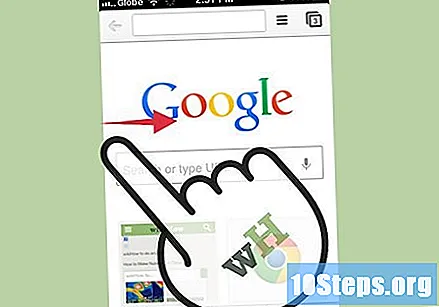
- บน Android ให้เลื่อนนิ้วของคุณในแนวนอนบนแถบเครื่องมือที่ด้านบนสุดของหน้าจอเพื่อเปลี่ยนเส้นบอกแนวอย่างรวดเร็ว หากต้องการให้ลากแนวตั้งเพื่อเปิดมุมมองแท็บ
- บน iOS ให้วางนิ้วของคุณไว้ที่ขอบซ้ายหรือขวาของหน้าจอแล้วเลื่อนนิ้วไปตรงกลางหน้าจอ
นอกจากนี้ยังสามารถทำได้บนแท็บเล็ตและไอแพด เบราว์เซอร์บนแท็บเล็ตควรแสดงแท็บทั้งหมดที่เปิดอยู่ที่ด้านบนของหน้าจอเช่นเดียวกับบนคอมพิวเตอร์ เพียงแตะแท็บที่คุณต้องการดู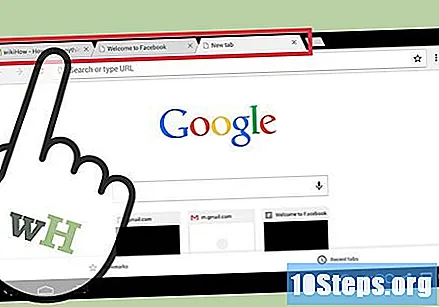
- ในการจัดลำดับเส้นบอกแนวใหม่ให้กดนิ้วของคุณที่ชื่อหนึ่งในเส้นบอกแนวแล้วลากไปทางซ้ายหรือขวา
วิธีที่ 3 จาก 3: เรียนรู้ทางลัดและเทคนิคอื่น ๆ
เปิดคำแนะนำที่ปิดอีกครั้ง ใน Windows, Chromebook หรือ Linux ให้กด Ctrl + Shift + T เพื่อเปิดแท็บที่เพิ่งปิดไป บน Mac ให้ใช้ทางลัด Command + Shift + T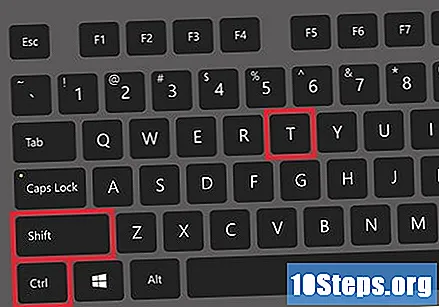
- คุณสามารถใช้คำสั่งนี้เพื่อเปิดแท็บที่ปิดล่าสุดได้ถึงสิบแท็บ
เปิดลิงก์ในแท็บใหม่ในเบื้องหลัง กด Ctrl ค้างไว้เมื่อคลิกที่ลิงค์เพื่อเปิดในแท็บอื่นโดยไม่ต้องดู บน Mac กด Command ค้างไว้
- หากต้องการให้กด Shift ค้างไว้เพื่อเปิดในหน้าต่างใหม่
- ใช้ Ctrl + Shift หรือ Command + Shift (Mac) เพื่อเปิดลิงก์ในแท็บใหม่และดูแล้ว
แนบคำแนะนำเพื่อประหยัดพื้นที่ คลิกขวาที่ชื่อแท็บแล้วเลือก "ตรึงแท็บ" มันจะลดขนาดของไอคอนและจะอยู่ทางด้านซ้ายของแท็บทั้งหมดจนกว่าคุณจะเลือกด้วยปุ่มขวาแล้วเลือก“ เลิกตรึงแท็บ”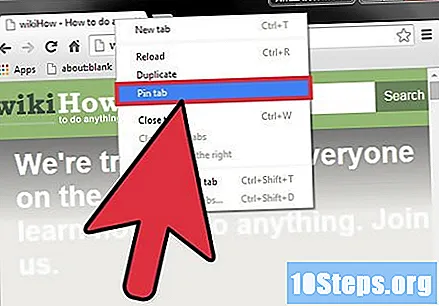
- ผู้ที่ไม่มีเมาส์สองปุ่มสามารถกด Ctrl ค้างไว้ได้เมื่อคลิกหรือเปิดใช้งานการคลิกด้วยสองนิ้วบนแทร็กแพด
ปิดหลายแท็บพร้อมกันโดยคลิกขวาที่ชื่อแท็บและเลือก "ปิดแท็บอื่น" ทั้งหมดจะถูกลบยกเว้นรายการที่คุณกำลังดูอยู่ เลือก "ปิดแท็บทางด้านขวา" เพื่อลบเฉพาะแท็บทางด้านขวาของแท็บปัจจุบัน การเปลี่ยนสิ่งนี้ให้เป็นนิสัยสามารถประหยัดเวลาได้มากสำหรับผู้ใช้ที่เปิดหลายแท็บซึ่งขัดขวางการนำทาง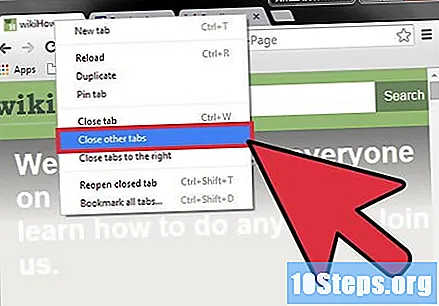
เคล็ดลับ
- หากต้องการสลับระหว่างแท็บโดยใช้เมาส์เพียงคลิกที่แท็บที่ต้องการที่ด้านบนของหน้าต่างเบราว์เซอร์
คำเตือน
- เมื่อคลิกที่แท็บอย่าทำบน "X" มิฉะนั้นคุณจะปิด
- ในสมาร์ทโฟนและแท็บเล็ตจำนวนมากมีการ จำกัด แท็บที่เปิดอยู่ คุณจะต้องปิดบางรายการเพื่อเข้าถึงใหม่เมื่อถึงขีด จำกัด